Mikrofonunuz mu Çalışmıyor? Windows 10 Mikrofon Sorunlarına Çözüm!

Bilgisayarınızda mikrofonunuz çalışmıyor mu? Windows 10'da mikrofon sorunları yaşamanız çok can sıkıcı olabilir. Sesli görüşmeler, sesli kayıtlar veya uygulamalarla etkileşim kurmak için mikrofonunuza ihtiyacınız varsa, bu soruna çözüm bulmanız çok önemlidir. Bu makalede, Windows 10'da mikrofon sorunlarını gidermek için adım adım bir kılavuz sunuyoruz. Sessizliğe son verin ve mikrofonunuzu tekrar çalışır hale getirin!
Mikrofonunuz Çalışmıyor mu? Windows 10 Mikrofon Sorunlarını Çözün!
Mikrofonunuzu Test Edin
Öncelikle, mikrofonunuzun gerçekten çalışıp çalışmadığını kontrol edin. Bunu yapmak için, Windows'un kendi ses kaydedici uygulamasını kullanabilirsiniz:
- Başlat menüsüne tıklayın ve "Ses Kaydedici" yazın.
- Uygulamayı açın ve "Kaydet" düğmesine tıklayın.
- Birkaç saniye konuşun ve ardından "Durdur" düğmesine tıklayın.
- Kaydı dinleyin. Mikrofonunuz çalışıyorsa, sesinizi duymalısınız.
Eğer ses kaydı yapamıyorsanız, mikrofonunuz çalışmıyor demektir.
Mikrofonun Bağlantısını Kontrol Edin
Mikrofonunuzun bilgisayarınıza düzgün bir şekilde bağlı olduğundan emin olun. Eğer harici bir mikrofon kullanıyorsanız, aşağıdaki adımları izleyin:
- Mikrofonu bilgisayarınıza bağlayın.
- Mikrofonun bilgisayarınıza doğru şekilde takıldığından emin olun.
- Mikrofonun kablosuz bağlantısı varsa, pil seviyesinin yeterli olduğundan emin olun.
- Mikrofonun çalıştığını doğrulamak için ses ayarlarını kontrol edin.
Mikrofon Sürücülerini Güncelleyin
Mikrofonun sürücüleri eski veya bozuk olabilir. Sürücüleri güncellemek mikrofon problemlerini çözebilir.
- Aygıt Yöneticisi'ni açın (Başlat menüsüne "Aygıt Yöneticisi" yazın ve arama sonucunda tıklayın).
- "Ses, video ve oyun denetleyicileri" kategorisini genişletin.
- Mikrofonunuzun adını sağ tıklayın ve "Sürücüyü Güncelle"yi seçin.
- Ekrandaki talimatları izleyerek sürücüleri güncelleyin.
Mikrofonu Etkinleştirin
Bazen, Windows mikrofonu devre dışı bırakabilir. Mikrofonu etkinleştirmek için aşağıdaki adımları izleyin:
- Başlat menüsüne tıklayın ve "Ayarlar"ı seçin.
- "Sistem"i seçin ve ardından "Ses"i tıklayın.
- "Giriş" sekmesini seçin.
- Mikrofonunuzu seçin ve "Etkinleştir" düğmesine tıklayın.
Sorun Gidericiyi Kullanın
Windows'un yerleşik sorun gidericisi, mikrofonla ilgili sorunları teşhis etmenize ve çözmenize yardımcı olabilir.
- Başlat menüsüne tıklayın ve "Ayarlar"ı seçin.
- "Güncelleme ve Güvenlik"i seçin ve ardından "Sorun Giderici"yi tıklayın.
- "Ek sorun gidericileri" altında "Ses Kaydı"nı seçin ve "Sorun Gidericiyi Çalıştır" düğmesine tıklayın.
- Ekrandaki talimatları izleyin.
![Mikrofon Çalışmıyor Sorunu Çözümü | Windows 10 Ses Gitmiyor Sorunu [2024] hqdefault](https://i.ytimg.com/vi/oaCX95_HKMU/hqdefault.jpg)
Mikrofon sorunu nasıl çözülür?

Mikrofon Sorununu Çözmek İçin Temel Adımlar
Mikrofon sorunları sinir bozucu olabilir, ancak genellikle basit çözümlerle giderilebilirler. Sorunu gidermek için aşağıdaki adımları izleyebilirsiniz:
- Mikrofonun bağlı olduğundan emin olun. Mikrofonu bilgisayarınıza veya cihazınıza taktığınızdan emin olun ve kabloların düzgün bir şekilde bağlı olduğundan emin olun. Kablosuz bir mikrofon kullanıyorsanız, cihazınızın Bluetooth aracılığıyla eşleştirildiğinden emin olun.
- Mikrofonun açıldığından emin olun. Bazı mikrofonlar fiziksel bir açma/kapama düğmesine sahip olabilir. Mikrofonunuzda bir düğme varsa, açık olduğundan emin olun. Ayrıca bilgisayarınızdaki ses ayarlarında mikrofonun etkin olduğundan emin olmanız gerekir.
- Ses seviyesinin ayarlı olduğundan emin olun. Mikrofonunuzun ses seviyesinin yeterince yüksek ayarlı olduğundan emin olun. Ses seviyesi çok düşük ayarlanmışsa, bilgisayarınız sesi alamayabilir. Mikrofonunuzun ses seviyesini bilgisayarınızın ses ayarlarında veya mikrofonunuzun kendisinde ayarlayabilirsiniz.
- Mikrofonun doğru şekilde yapılandırıldığından emin olun. Bilgisayarınızda birden fazla mikrofon varsa, doğru mikrofonun seçildiğinden emin olmanız gerekir. Bilgisayarınızın ses ayarlarında, kayıt cihazı olarak doğru mikrofonu seçebilirsiniz.
- Mikrofonun çalışır durumda olduğundan emin olun. Mikrofonun çalışır durumda olduğundan emin olmak için, başka bir cihazda denemeniz veya ses kaydı yapmayı denemeniz gerekir. Mikrofon ses kaydediyorsa, sorun bilgisayarınızda veya cihazınızda olabilir.
Mikrofon Sürücülerini Güncelleme
Eski veya uyumsuz sürücüler mikrofon sorunlarına neden olabilir. Mikrofon sürücülerinin güncel olduğundan emin olmak için aşağıdaki adımları izleyin:
- Cihaz Yöneticisini açın. "Başlat" menüsüne gidip "Aygıt Yöneticisi"ni arayarak yapabilirsiniz.
- Ses, video ve oyun denetleyicileri'ni genişletin. Mikrofonunuzun listesini burada görmelisiniz.
- Mikrofonunuza sağ tıklayın ve "Sürücüyü Güncelle"yi seçin.
- Sürücüleri otomatik olarak arama seçeneğini seçin.
- Sürücüler güncellendikten sonra bilgisayarınızı yeniden başlatın.
Mikrofonu Test Etme
Mikrofonunuzun düzgün çalıştığını doğrulamak için aşağıdaki adımları izleyebilirsiniz:
- Ses kaydı yapma programını açın. Windows'ta, "Ses Kaydedici" uygulamasını kullanabilirsiniz.
- Kaydı başlatın ve bir şeyler söyleyin.
- Kaydı durdurun ve dinleyin.
- Ses net ve yüksek sesle duyuluyorsa, mikrofon düzgün çalışıyor.
- Ses net değilse veya çok düşükse, mikrofon ayarlarınızı veya mikrofonunuzu kontrol etmeniz gerekir.
Mikrofon Sorun Giderme İpuçları
Mikrofon sorunlarını gidermek için bazı ipuçları:
- Mikrofonu farklı bir USB portuna takın.
- Mikrofonu farklı bir cihaza takmayı deneyin.
- Bilgisayarınızı yeniden başlatın.
- Bilgisayarınızın işletim sistemini güncelleyin.
- Başka programları kapatın ve mikrofonu test edin.
Mikrofon Sorunları İçin Ek Bilgiler
Mikrofon sorunları çeşitli nedenlerden kaynaklanabilir ve her zaman kolay çözümler bulunamaz. Mikrofon sorununuzu gidermenize yardımcı olabilecek ek bilgiler şunlardır:
- Mikrofon üreticisinin web sitesini ziyaret ederek ürününüz için belirli sorun giderme adımları bulun.
- Mikrofon modelinizi kullanarak çevrimiçi arama yaparak diğer kullanıcıların karşılaştığı sorunlar ve çözümler hakkında bilgi edinin.
- Mikrofon sorununuzu daha ayrıntılı açıklamak için teknik destekle iletişime geçin.
Windows 10 mikrofon kurulumu nasıl yapılır?
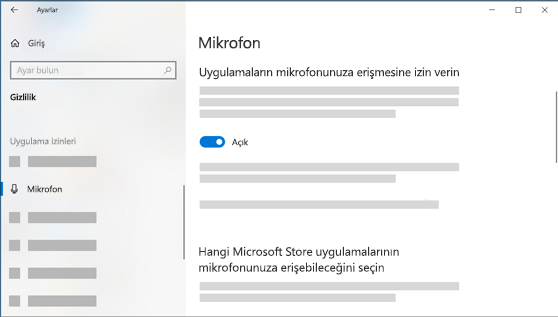
Windows 10 Mikrofon Kurulumu Nasıl Yapılır?
Windows 10'da mikrofon kurulumu oldukça basittir. İşte adım adım bir rehber:
1. Mikrofonun Bağlı Olduğundan Emin Olun
- Mikrofonunuzu bilgisayarınıza bağlayın. Bu, bir USB bağlantı noktası aracılığıyla veya bir ses jakı aracılığıyla olabilir.
- Mikrofonun bilgisayar tarafından tanındığından emin olmak için ses jakının veya USB bağlantı noktasının sağlam bir şekilde takılı olduğundan emin olun.
- Bazı durumlarda, mikrofonu çalıştırmak için ek yazılımın kurulması gerekebilir.
2. Ses Ayarlarını Kontrol Edin
- Bilgisayarınızın sağ alt köşesindeki ses simgesine tıklayın.
- Açılan menüde, mikrofonun listelendiğini ve etkinleştirildiğini kontrol edin.
- Mikrofonun ses seviyesini istediğiniz seviyeye ayarlayın.
3. Mikrofon Ayarlarını Özelleştirin
- "Başlat" menüsüne gidin ve "Ayarlar"'ı açın.
- "Sistem"'i seçin ve ardından "Ses"'i seçin.
- "Giriş" sekmesine tıklayın.
- Mikrofonunuzu seçin ve "Özellikler"'e tıklayın.
- Burada, mikrofonun ses seviyesini, frekans aralığını ve diğer ayarları özelleştirebilirsiniz.
4. Mikrofonu Test Edin
- Mikrofonun düzgün çalıştığını test etmek için "Ses Kaydı" uygulamasını açın.
- Kayıt düğmesine tıklayın ve bir şeyler söyleyin.
- Kaydı dinleyin ve sesin net ve yüksek olup olmadığını kontrol edin.
5. Sorun Giderme
- Mikrofonunuz çalışmıyorsa, bilgisayarınızın ses ayarlarını kontrol edin ve mikrofonun etkinleştirildiğinden emin olun.
- Mikrofonu farklı bir bağlantı noktasına takmayı deneyin.
- Bilgisayarınızı yeniden başlatın.
- Mikrofon sürücülerini güncelleyin.
- Mikrofonunuzun çalışmadığı başka bir cihazda test edin.
Bilgisayar mikrofonun çalışıp çalışmadığını nasıl anlarım?

Bilgisayar Mikrofonunun Çalışıp Çalışmadığını Anlama Yolları
Bilgisayarınızın mikrofonunun düzgün çalışıp çalışmadığından emin olmak, video görüşmeleri, ses kaydı veya sesli komutları kullanmak için önemlidir. Mikrofonunuzun çalışmaması, iletişim kurma yeteneğinizi kısıtlayabilir. Neyse ki, mikrofonunuzun çalışıp çalışmadığını kontrol etmek için birkaç kolay yöntem vardır.
1. Ses Kaydı Uygulamasını Kullanma
En basit ve en etkili yöntemlerden biri de ses kaydı uygulamasını kullanmaktır. Bilgisayarınızda önceden yüklü olarak gelen veya internetten indirebileceğiniz bir ses kaydı uygulaması seçin. Uygulamayı açın ve kayda başlayın. Ardından, bir şeyler söyleyin veya bir ses çalın. Kaydı durdurup dinleyin. Kaydı duyabiliyorsanız mikrofon çalışıyordur.
2. Ses Ayarlarını Kontrol Etme
Bilgisayarınızın ses ayarlarını kontrol ederek de mikrofonunuzu test edebilirsiniz. Ses ayarlarına erişmek için genellikle görev çubuğunda hoparlör simgesine tıklamanız yeterlidir. Ses ayarlarında mikrofon seçeneğinin etkin olduğundan emin olun. Mikrofon seçeneğini seçtikten sonra ses seviyesini ayarlayabilir ve mikrofonunuzun ses seviyesini test edebilirsiniz.
3. Web Kamerası Uygulaması Kullanma
Birçok web kamerası uygulaması, mikrofonunuzu test etmenizi sağlar. Bir web kamerası uygulaması açın ve mikrofonunuzun etkin olup olmadığını kontrol edin. Uygulamada mikrofonu seçebilir ve sesinizi test edebilirsiniz. Eğer sesiniz uygulamada duyuluyorsa mikrofon çalışıyor demektir.
4. Ses Testi Web Sitesi Kullanma
Birçok web sitesi mikrofonunuzu test etmenizi sağlar. Bu web siteleri genellikle mikrofonunuzu test etmek için bir ses kaydı yapmanızı ister. Kaydı dinlediğinizde sesinizi duyabiliyorsanız mikrofon çalışıyordur.
5. Donanım Arızaları Kontrol Etme
Mikrofonunuz çalışmıyorsa donanım arızaları da olabilir. Mikrofonunuzun bilgisayarınıza düzgün bir şekilde takılı olduğundan emin olun. Mikrofon kablosunun hasarlı olmadığını kontrol edin. Mikrofonun kendisinde bir sorun olup olmadığını görmek için başka bir cihazda da deneyebilirsiniz. Eğer yukarıdaki adımları denediyseniz ve hala mikrofonunuz çalışmıyorsa, donanım arızası muhtemeldir.
Mikrofon izni nasıl açılır?

Mikrofon İzni Nasıl Açılır?
Bilgisayarınızda veya cihazınızda mikrofonunuzun çalışması için, uygulamaların mikrofonunuza erişmesine izin vermeniz gerekir. Mikrofon iznini açmak için aşağıdaki adımları izleyin:
1. Windows:
Ayarlar'a gidin (Windows tuşu + I).
Gizlilik ve güvenlik seçeneğini tıklayın.
Mikrofon seçeneğini seçin.
"Uygulamaların mikrofonunuza erişmesine izin ver" seçeneğini etkinleştirin.
"Bu cihazdaki mikrofonları kullan" seçeneğini de etkinleştirin.
Uygulama bölümünden, mikrofon iznine izin vermek istediğiniz uygulamaları seçin ve açma düğmesini etkinleştirin.
2. Mac:
Sistem Tercihleri'ni açın.
Gizlilik ve Güvenlik seçeneğini tıklayın.
Mikrofon sekmesini seçin.
Uygulamalar bölümünden, mikrofon iznine izin vermek istediğiniz uygulamaları seçin ve açma düğmesini etkinleştirin.
3. Android:
Ayarlar'a gidin.
Uygulamalar ve bildirimler seçeneğini tıklayın.
Tüm uygulamaları gör seçeneğini seçin.
Mikrofon izni vermek istediğiniz uygulamayı seçin.
İzinler seçeneğine dokunun.
Mikrofon iznini etkinleştirin.
4. iOS:
Ayarlar'a gidin.
Gizlilik seçeneğini tıklayın.
Mikrofon seçeneğini seçin.
Uygulamalar bölümünden, mikrofon iznine izin vermek istediğiniz uygulamaları seçin ve açma düğmesini etkinleştirin.
5. Chrome:
Chrome ayarlarına gidin (Üç nokta simgesine tıklayın).
Gizlilik ve güvenlik seçeneğini tıklayın.
Site ayarları seçeneğini seçin.
Mikrofon seçeneğini seçin.
"Sitelerin mikrofonunuza erişmesine izin ver" seçeneğini etkinleştirin.
"Tüm siteler için varsayılan ayar" seçeneğinden, tercih ettiğiniz ayarı seçin.
Mikrofon İzni Vermediğiniz Uygulamaları Belirleme
Bazı durumlarda, belirli bir uygulamaya mikrofon erişim izni verdiğiniz halde, bu izni iptal etmeniz gerekebilir.
Windows:
Ayarlar'a gidin (Windows tuşu + I).
Gizlilik ve güvenlik seçeneğini tıklayın.
Mikrofon seçeneğini seçin.
"Uygulamaların mikrofonunuza erişmesine izin ver" altında, mikrofon iznini iptal etmek istediğiniz uygulamanın yanındaki düğmeyi devre dışı bırakın.
Mac:
Sistem Tercihleri'ni açın.
Gizlilik ve Güvenlik seçeneğini tıklayın.
Mikrofon sekmesini seçin.
Uygulamalar bölümünden, mikrofon iznini iptal etmek istediğiniz uygulamanın yanındaki kutuyu işaretini kaldırın.
Android:
Ayarlar'a gidin.
Uygulamalar ve bildirimler seçeneğini tıklayın.
Tüm uygulamaları gör seçeneğini seçin.
Mikrofon iznini iptal etmek istediğiniz uygulamayı seçin.
İzinler seçeneğine dokunun.
Mikrofon iznini devre dışı bırakın.
iOS:
Ayarlar'a gidin.
Gizlilik seçeneğini tıklayın.
Mikrofon seçeneğini seçin.
Uygulamalar bölümünden, mikrofon iznini iptal etmek istediğiniz uygulamanın yanındaki kutuyu işaretini kaldırın.
Chrome:
Chrome ayarlarına gidin (Üç nokta simgesine tıklayın).
Gizlilik ve güvenlik seçeneğini tıklayın.
Site ayarları seçeneğini tıklayın.
Mikrofon seçeneğini seçin.
Mikrofon iznini iptal etmek istediğiniz uygulamayı seçin.
Mikrofon iznini devre dışı bırakın.
Mikrofon İznini Kontrol Etme
Uygulamaların mikrofonunuzu kullanıp kullanmadığını kontrol etmek için, cihazınızın ayarlarında veya tarayıcı ayarlarında mikrofon izni seçeneklerini kontrol edebilirsiniz. Ayrıca, uygulamaların mikrofonunuzu kullanıp kullanmadığını anlamak için ses kaydı veya video kaydı sırasında ekranınızda mikrofon simgesinin görünmesini kontrol edebilirsiniz.
Mikrofon İzni Sorun Giderme
Mikrofon izninizin doğru şekilde ayarlandığından emin olmak için, aşağıdaki adımları deneyin:
Cihazınızı yeniden başlatın.
Mikrofon sürücülerinizi güncelleyin.
Mikrofonunuzun fiziksel olarak bağlandığından ve çalışır durumda olduğundan emin olun.
Mikrofonunuzu başka bir cihazda test edin.
Uygulama veya tarayıcıyı yeniden yükleyin.
Mikrofon İzni Güvenliği
Mikrofon izni güvenliği oldukça önemlidir, çünkü uygulamaların veya web sitelerinin mikrofonunuza erişmesi kişisel bilgilerinizi kaydedebilir. Bu nedenle, mikrofon izni vermek için güvendiğiniz uygulamalara veya web sitelerine izin vermelisiniz.
Mikrofon izni vermekten kaçınmanız gereken uygulamalar şunlardır:
Bilinmeyen uygulamalar
Şüpheli uygulamalar
Özel bilgilerinize erişebilecek uygulamalar
Mikrofon iznini güvenli bir şekilde kullanmak için şunları yapabilirsiniz:
Uygulamaların mikrofon iznini yalnızca gerektiğinde verin.
Güvenmediğiniz uygulamaların mikrofon iznini reddedin.
Mikrofon iznini veren uygulamaları düzenli olarak kontrol edin.
Cihazınızın güvenlik ayarlarını düzenli olarak güncelleyin.
Daha fazla bilgi
Mikrofonum neden çalışmıyor?
Mikrofonunuzun çalışmama nedeni birkaç farklı sebepten kaynaklanabilir. En sık karşılaşılan nedenler şunlardır:
- Mikrofonun takılı olmadığı veya yanlış takılı olduğu: Mikrofonun bilgisayarınıza doğru şekilde takılı olduğundan emin olun. Bazı mikrofonlar bilgisayarın ön tarafındaki jaklara takılırken, bazıları arka taraftaki jaklara takılır. Ayrıca, mikrofonun takılı olduğu bağlantı noktasının doğru çalıştığından emin olmak için başka bir cihazı (örneğin kulaklık) takmayı deneyebilirsiniz.
- Mikrofonun sessizleştirilmiş olması: Mikrofonun sessizleştirilmemiş olduğundan emin olmak için bilgisayarınızın ses ayarlarını kontrol edin. Mikrofonun simgesinin yanında bir çizgi veya kırmızı bir X işaretinin olup olmadığını kontrol edin.
- Mikrofonun bilgisayar tarafından tanınmaması: Bilgisayarınızın mikrofonunu tanıdığından emin olmak için, Ses Ayarları'na gidip giriş cihazları listesinde mikrofonunuzun görünür olup olmadığını kontrol edin.
- Mikrofon sürücülerinin güncel olmaması: Mikrofon sürücülerinin en son sürüme güncellendiğinden emin olmak için Aygıt Yöneticisi'ni kontrol edin. Sürücüler güncel değilse, üreticinin web sitesinden en son sürümleri indirip yükleyebilirsiniz.
- Mikrofonun arızalı olması: Mikrofonunuzun arızalı olup olmadığını kontrol etmek için başka bir cihazda (örneğin cep telefonu) deneyebilirsiniz.
Windows 10'da mikrofonumu nasıl düzeltebilirim?
Windows 10'da mikrofon sorunlarını gidermek için birkaç yol vardır. İşte bazı öneriler:
- Mikrofonu yeniden başlatın: Mikrofonu bilgisayarınızdan çıkarın ve tekrar takın. Bu, bazen sorunu çözebilir.
- Mikrofonun sessizleştirilmediğinden emin olun: Mikrofonun sessizleştirilmemiş olduğundan emin olmak için bilgisayarınızın ses ayarlarını kontrol edin.
- Mikrofonun bilgisayar tarafından tanınmasını sağlayın: Ses Ayarları'na gidip giriş cihazları listesinde mikrofonunuzun görünür olup olmadığını kontrol edin. Görünmüyorsa, Cihaz Ekle'yi seçin ve mikrofonu arayın.
- Mikrofon sürücülerini güncelleyin: Aygıt Yöneticisi'ni açın ve Ses, video ve oyun denetleyicileri bölümünü genişletin. Mikrofonunuzu bulun ve sağ tıklayarak Sürücüyü Güncelle'yi seçin.
- Sorun gidericiyi çalıştırın: Ayarlar > Güncelleştirme ve Güvenlik > Sorun Giderme'ye gidin ve Ses Kaydı'nı seçin. Sorun gidericiyi çalıştırın ve talimatları izleyin.
Mikrofonum Windows 10'da çalışıyor ama sesim duyulmuyor?
Mikrofonunuz çalışıyor ancak sesiniz duyulmuyorsa, şu adımları izleyebilirsiniz:
- Mikrofonun doğru giriş cihazı olarak seçilip seçilmediğini kontrol edin: Ses Ayarları'na gidin ve Giriş sekmesine tıklayın. Mikrofonunuzun seçili olduğundan emin olun.
- Mikrofonun ses düzeyini kontrol edin: Mikrofonun ses düzeyinin yeterince yüksek olduğundan emin olun. Ses Ayarları'nda, Giriş sekmesinde, mikrofonunuzun altında ses düzeyi çubuğu bulunur.
- Mikrofonun ayarlarını kontrol edin: Ses Ayarları'nda, Giriş sekmesinde, mikrofonunuzun altında Özellikler düğmesine tıklayın. Mikrofonun ayarlarını kontrol edin ve gerekirse değiştirin.
- Uygulamanın mikrofon izinlerine sahip olduğundan emin olun: Bazı uygulamalar, mikrofonunuzu kullanmak için özel izin gerektirir. Ayarlar > Gizlilik > Mikrofon'a gidin ve hangi uygulamaların mikrofonunuzu kullanmasına izin verdiğinizi kontrol edin.
Windows 10'da mikrofonumu nasıl test edebilirim?
Mikrofonunuzun Windows 10'da çalışıp çalışmadığını test etmek için birkaç yol vardır:
- Ses Kaydı uygulamasını kullanın: Başlat menüsüne gidin ve Ses Kaydı'nı arayın. Uygulamayı açın ve kayıt düğmesine tıklayın. Birkaç saniye konuşun ve kaydı dinleyin. Sesinizi duyabiliyorsanız, mikrofonunuz çalışıyor demektir.
- Online mikrofon test sitelerini kullanın: İnternette birçok online mikrofon test sitesi bulunmaktadır. Bu siteleri kullanarak mikrofonunuzu test edebilirsiniz. Örneğin, Voxal Voice Recorder veya Online Voice Recorder sitelerini kullanabilirsiniz.
- Video görüşme uygulamaları kullanın: Skype, Zoom veya Google Meet gibi video görüşme uygulamaları kullanarak da mikrofonunuzu test edebilirsiniz. Bu uygulamaları kullanarak sesinizi gönderebiliyorsanız, mikrofonunuz çalışıyor demektir.
Mikrofonunuz mu Çalışmıyor? Windows 10 Mikrofon Sorunlarına Çözüm! ile benzer diğer makaleleri öğrenmek istiyorsanız Sorunlar kategorisini ziyaret edebilirsiniz.

ilgili gönderiler